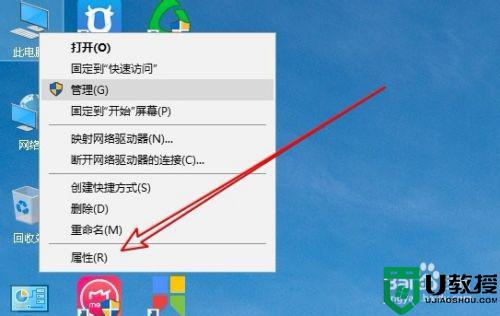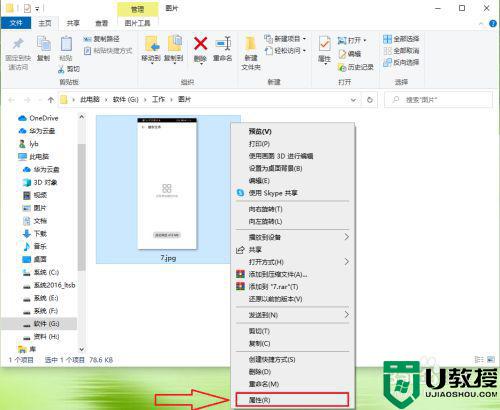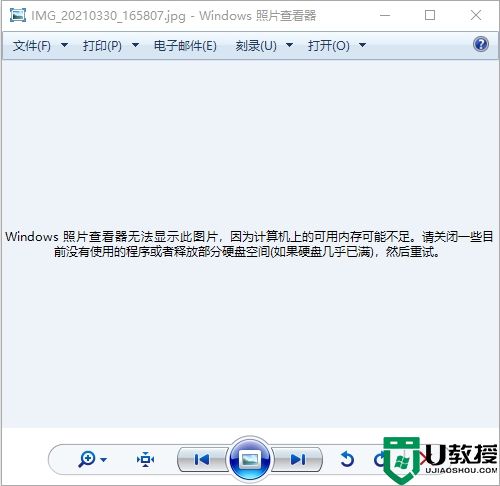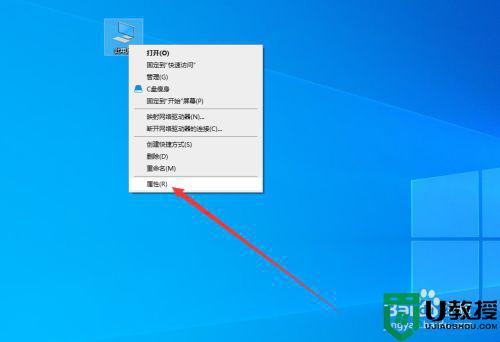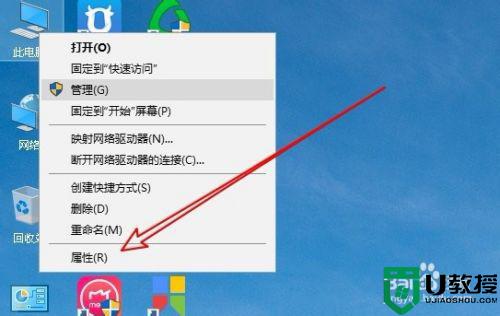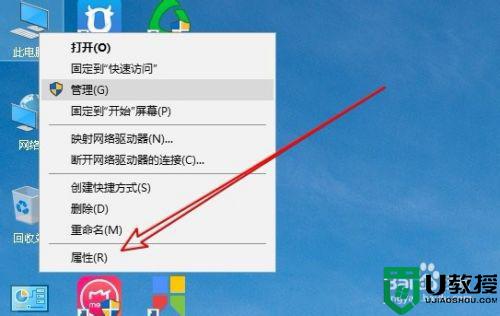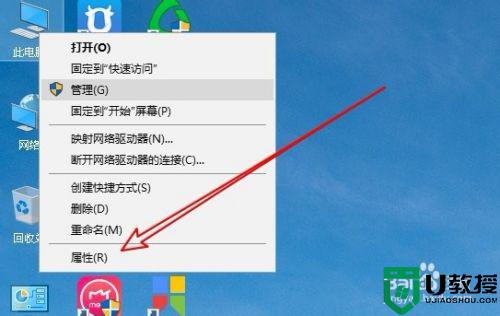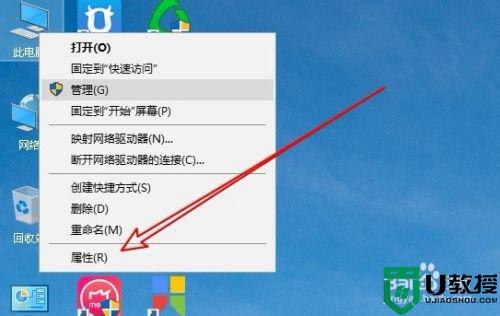win10 windows照片查看器无法显示此图片,因为计算机内存不足怎么办
近日有win10系统用户在使用windows照片查看器查看图片的时候,却提示无法显示此图片,因为计算机内存不足,导致无法正常查看图片,遇到这样的问题要怎么办呢,如果你刚好遇到这个问题,小编这就给大家分享一下具体的解决方法。
推荐:win10专业版iso原版镜像下载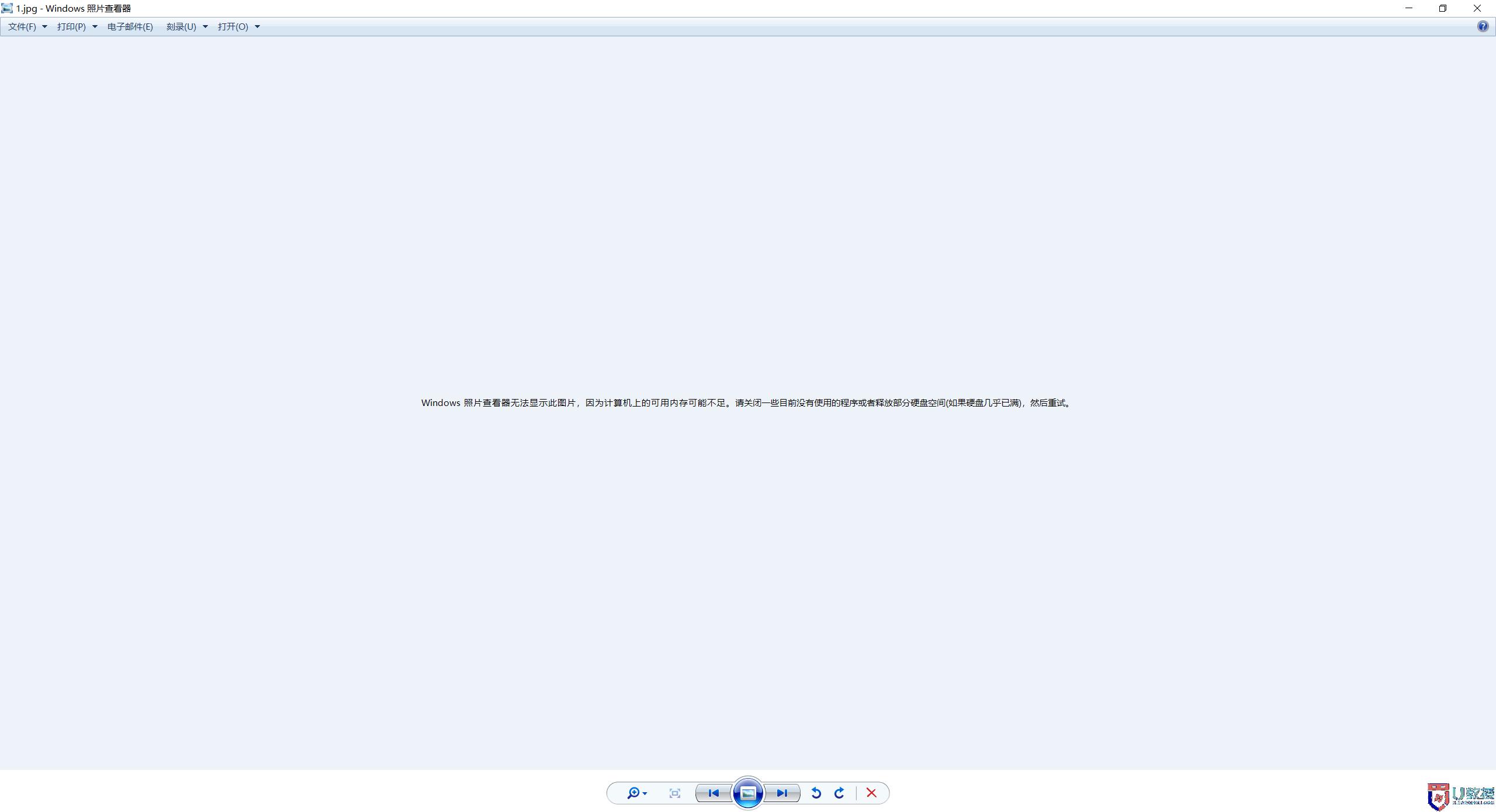
问题分析这时我们按 F11 或者图片下方中间的放映幻灯片按钮,可以查看图片。说明本身是没有问题的,而且一般导致该问题的图片都是照相机拍出来的,那是因为 win10 windows照片查看器无法显示图片内存不足 图片查看器软件根本识别不了照片里的颜色,一直加载一直识别不了造成内存不足报警(因为报错时间极短,不像是过大的数据量溢出,应该是图片的某些数据超出了该软件能够处理的内存地址范围造成的)
办法一、使用画图软件或者其他软件打开该图片
而且,也可以选择用画图将该图片另存为 bmp 格式图片,就可以用 win10 windows照片查看器无法显示图片内存不足 图片查看器打开了
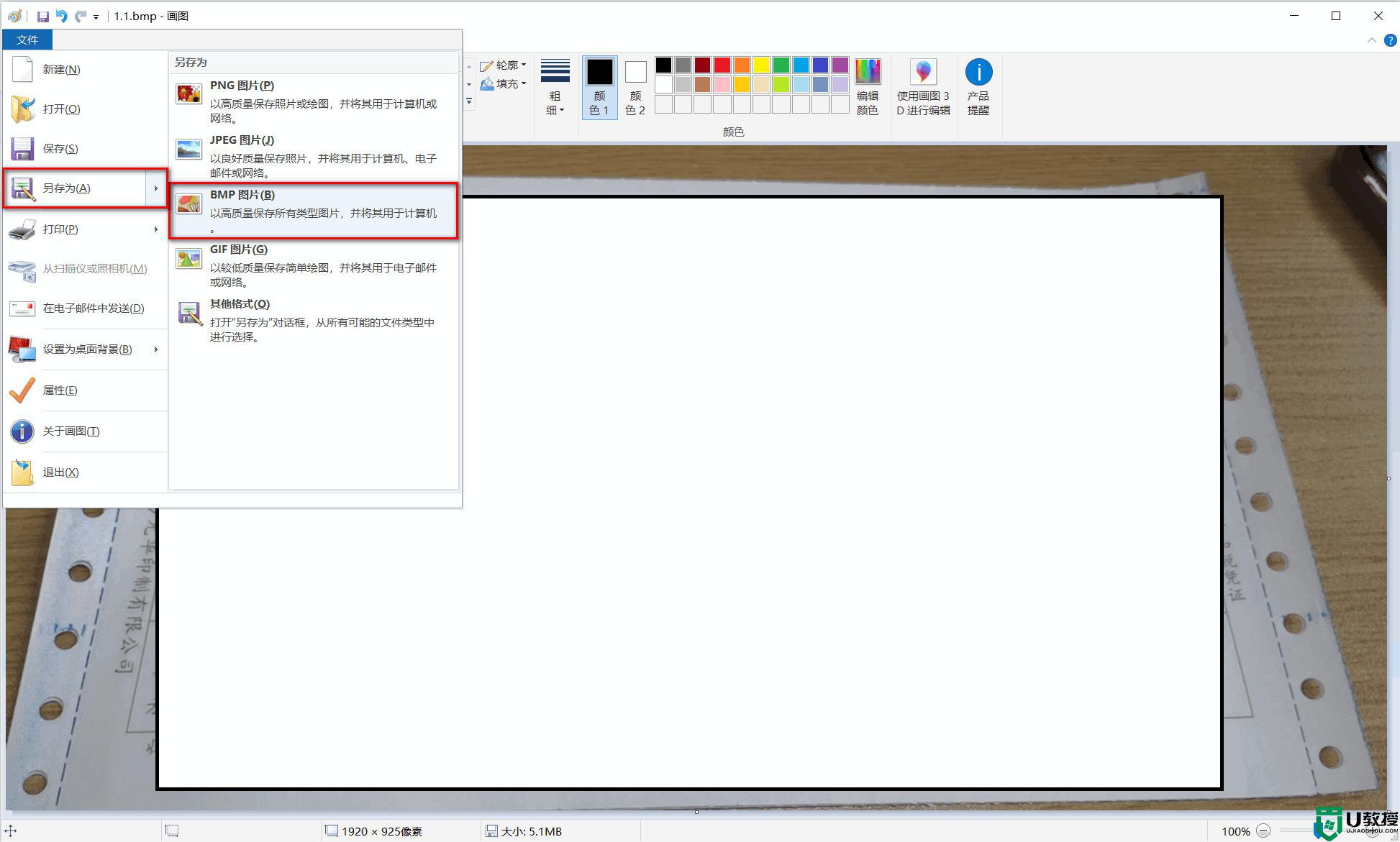
方法二、
1、进入控制面板,查看方式用小图标,选择颜色管理。
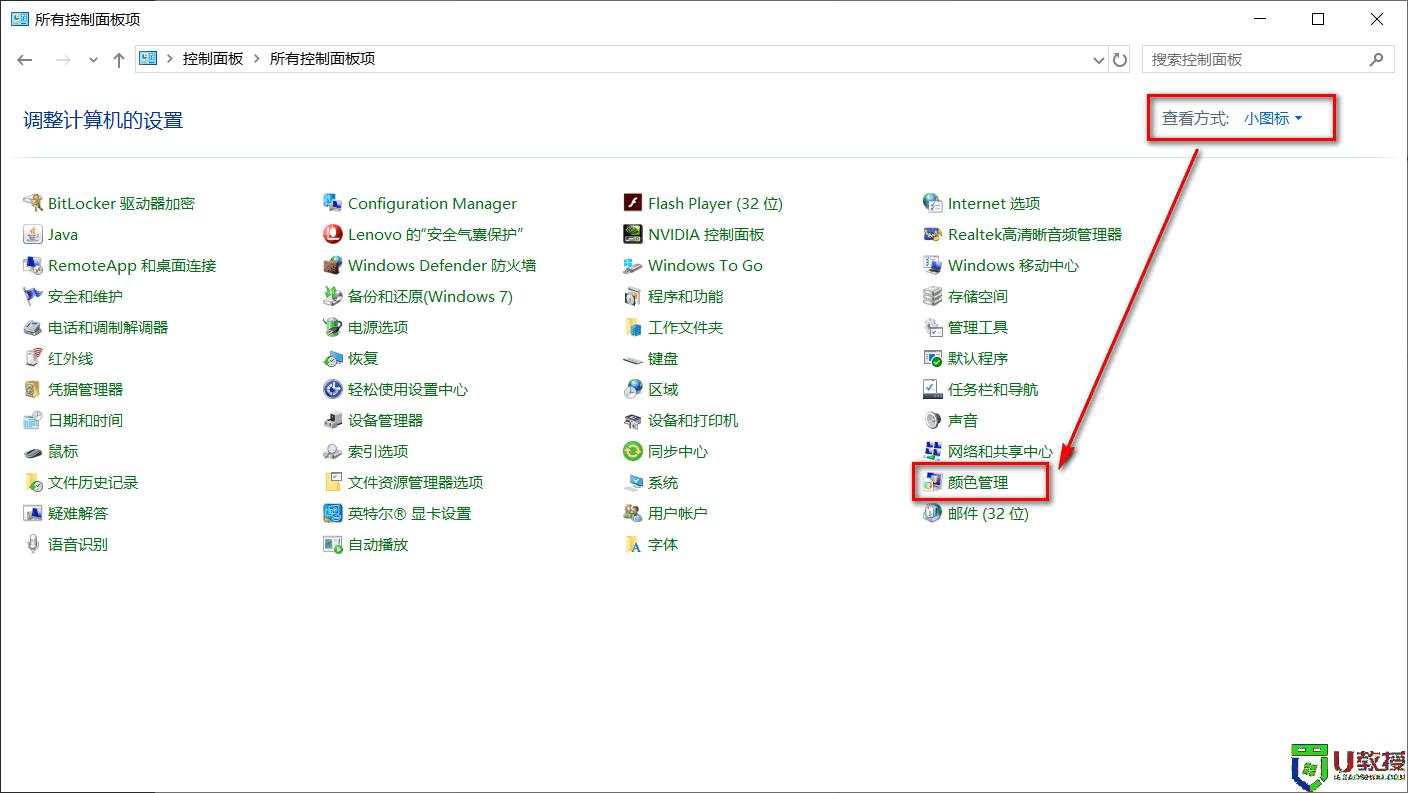
2、选择高级,将设备配置文件改为:Agfa 这个选项,关闭,再重新打开原来的图片,基本都能win11 windows照片查看器无法显示此图片,因为计算机内存不足了。

以上就是win10 windows照片查看器无法显示此图片,因为计算机内存不足的全部内容,有遇到这种情况的用户可以按照小编的方法来进行解决,希望能够帮助到大家。